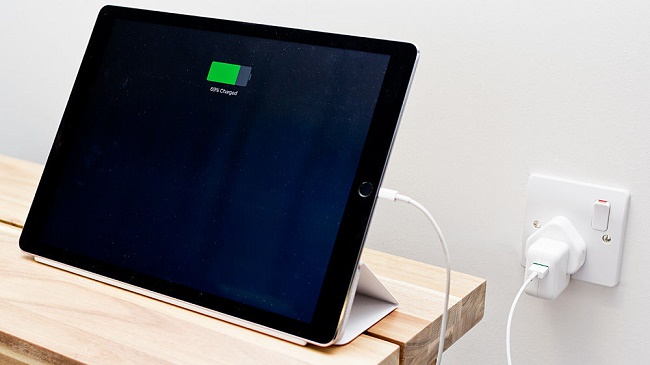Не заряжается планшет айпад
Ничего не происходит, когда вы подключаете свой iPad к источнику питания? Возможно, вы испытали мини-сердечный приступ. Сохраняйте спокойствие, согласно нашему исследованию. iPad не заряжается обычно из-за проблем с программным обеспечением, но не из-за повреждения оборудования.
Часть 1 : iPad не заряжается? Зачем
Причины, по которым iPad не заряжается, довольно сложны, например, поврежден кабель Lightning, порт Lightning забит пылью и детритом, iPad застрял в режиме низкого заряда батареи, повреждено встроенное ПО и т. Д. Поэтому устранение неполадок при зарядке iPad следует сосредоточиться на этих аспектах.
В этой части мы подробно расскажем о нескольких распространенных способах устранения проблемы с зарядкой iPad.
Совет 1: жесткий сброс настроек iPad
Выполнение аппаратный сброс на iPad является хорошей отправной точкой для устранения неполадок, когда iPad не заряжается.
Шаг 1 . Отключите аксессуары от iPad. Удерживая кнопку «Боковая» на верхней части iPad, одновременно нажмите круглую кнопку «Домой».
Шаг 2 , Подождите, пока ваш iPad покажет логотип Apple на экране, отпустите кнопки.
Шаг 3 , Подключите iPad к источнику питания, и он должен нормально заряжаться.

Совет 2: проверьте кабель на наличие повреждений
Как и в случае с другими планшетами, мы используем USB-кабель для подключения iPad к источнику питания. Небольшой кабель Lightning легко сломать, если потянуть и скрутить. Когда iPad не заряжается, отсоедините кабель Lightning от iPad и внимательно посмотрите на него. Если на кабеле есть признаки повреждения, такие как поломка или погнутые штыри, лучше попробовать новый.
Если кабель Lightning выглядит нормально, попробуйте зарядить iPad на компьютере, чтобы проверить, работает ли кабель. Это может устранить неисправность кабеля Lightning.

Совет 3: попробуйте другое зарядное устройство для iOS
При зарядке iPad зарядное устройство для iOS является еще одним важным аксессуаром. Если вы столкнулись с проблемой того, что iPad не заряжается, отсоедините iPad, кабель Lightning, зарядное устройство и настенный источник, а затем снова подключите их.
Убедитесь, что вы не используете зарядное устройство для iPhone на iPad, хотя они очень похожи. Если проблема не устранена, рассмотрите возможность приобретения нового зарядного устройства или использования другого зарядного устройства для iPad.
Еще одна вещь, которую вы должны сделать, это проверить, подходит ли настенный источник к вашему зарядному устройству для iPad, особенно когда вы путешествуете за границей.

Совет 4: вычистите мусор из порта зарядки вашего iPad
Порт зарядки на iPad открыт, и со временем на нем легко накапливается пыль и мусор. Это может заблокировать iPad от обнаружения кабеля Lightning и зарядки. Решение очень простое: очистите порт зарядки, когда ваш iPad не заряжается.
1. Используйте сухой Q-наконечник или зубную щетку, чтобы удалить пыль и мусор из порта.
2. Или вы можете продуть порт зарядки с помощью фена.

Совет 5: переведите iPad в режим DFU и восстановите
Шаг 1 . Отсоедините iPad от настенного источника питания, нажмите кнопку «Сбоку», чтобы активировать экран отключения питания, а затем сдвиньте переключатель, чтобы выключить iPad.
Шаг 2 , Подключите iPad к компьютеру с помощью шнура Lightning. Запустите последнюю версию iTunes и следуйте приведенным ниже инструкциям, чтобы перевести iPad в режим DFU.
Удерживая нажатой кнопку «Сон / Пробуждение», которая также называется «Питание» или «Боковая кнопка», одновременно нажмите круглую кнопку «Домой» в течение примерно 10 секунд.
Отпустите кнопку «Сон / Пробуждение» и удерживайте кнопку «Домой» еще 3-5 секунд.
Шаг 4 . Нажмите «Восстановить», чтобы выполнить восстановление iPad в режиме DFU.
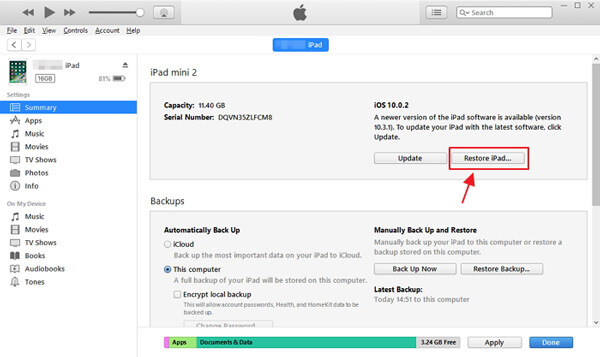
Совет 6: восстановите свой iPad
2. Ремонт iPad с использованием плана AppleCare или AppleCare +.
3. Зайдите в ближайший магазин Apple Store или отправьте iPad по электронной почте для ремонта.
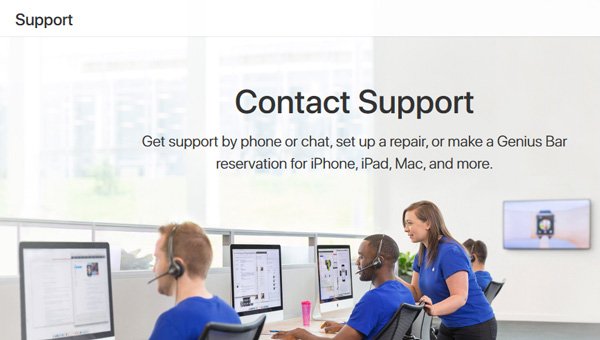
1. Узнайте, почему iPad перестает заряжаться, используя передовые технологии.
3. Поддержка для исправления iPad в режиме восстановления и в режиме DFU.
4. Не прерывать существующие данные на iPad во время ремонта.
5. Совместим со всеми моделями iPad, такими как iPad Pro / Mini 4 / Mini 3 / Mini 2 / Mini 1 / Air и другие.
Одним словом, это самый простой способ, позволяющий iPad нормально заряжаться на Windows 10 / 8 / 7 / XP.
Как починить iPad, не заряжаясь легко
Шаг 1 , Подключите ваш iPad к iOS System Recovery
Загрузите и установите на свой компьютер инструмент для фиксации iPad. Подключите iPad к компьютеру с помощью кабеля Lightning. Запустите приложение; он обнаружит ваше устройство.

Шаг 2 , Диагностика iPad в режиме DFU

Выберите модель iPad в информационном окне и нажмите кнопку «Загрузить», чтобы получить прошивку. Когда это будет сделано, приложение автоматически восстановит ваш iPad.
Заключение
Узнайте, что делать, если iPad не заряжается или заряжается медленно.
Когда iPad заряжается, в строке состояния на значке аккумулятора отображается значок молнии , а на экране блокировки отображается крупный значок аккумулятора.

Если значки зарядки не отображаются, выполните следующие действия.

Во-первых, убедитесь, что вы используете подходящие аксессуары
Подключите iPad к зарядному кабелю USB (желательно использовать кабель из комплекта поставки iPad). Затем подключите кабель к одному из указанных ниже источников питания:
- Адаптер питания USB, подключенный к исправной розетке. Рекомендуется использовать адаптер питания USB из комплекта поставки iPad. Узнайте подробнее об адаптерах питания USB компании Apple.
- Порт USB с поддержкой USB 2 или более поздней версии на включенном компьютере, который не находится в режиме сна.
- Подключенный к электрической сети USB-концентратор, док-станция или другой аксессуар, сертифицированный Apple.

Если iPad все равно не заряжается, попробуйте сделать следующее
- Используйте другой адаптер питания или зарядный кабель. Если у вас их нет, обратитесь в службу поддержки Apple.
- Убедитесь, что iPad не перегрелся или не переохладился. Узнайте, как поддерживать температуру iPad в приемлемом рабочем диапазоне.
- Принудительно перезапустите iPad, следуя указаниям ниже.
- На iPad без кнопки «Домой»: нажмите и быстро отпустите кнопку регулировки громкости, расположенную рядом с верхней кнопкой. Нажмите и быстро отпустите кнопку регулировки громкости, расположенную дальше всего от верхней кнопки. Нажмите верхнюю кнопку и удерживайте ее до перезапуска iPad.
- На iPad с кнопкой «Домой»: нажмите и удерживайте верхнюю (или боковую) кнопку и кнопку «Домой», пока на экране не появится логотип Apple.
Одна из самых распространенных проблем, связанных с планшетными компьютерами от Apple — Айпад не заряжается.
![]()
Это серьезная неполадка, из-за которой невозможно пользоваться планшетником. Причем она встречается на всех моделях от Эпл, будь то iPad Mini, iPad Air, iPad 2, iPad 3 и другие поколения Айпада.
Почему не нужно сразу бежать в сервис
![]()
Самый универсальный способ решить люблю неисправность Айпада — обратиться в Apple Store или авторизованный сервисный центр.
Любой оригинальный аппарат будет либо отремонтирован, либо заменен на новый. Но только в случае, если гарантийный срок производителя еще в силе.
Тем не менее, далеко не всегда целесообразно обращаться в сервисный центр.
![]()
Если аккумуляторная батарея в девайсе вышла из строя из-за износа или неаккуратного обращения, то в сервисном центре смогут лишь предложить купить новую батарею и оплатить ее замену.
Хотя намного дешевле будет купить оригинальный аккумулятор отдельно, и установить его своими силами. Причем это довольно просто и особо разбирать корпус не придется.
Помимо этого, если iPad не включается и не заряжается после полученного урона или взаимодействия с жидкостью. Так может повредиться не только аккумулятор, но и разъем, внутренняя шина и прочие комплектующие.
Стандартная гарантия Apple не действует в таких ситуациях, так как неисправность была вызвана небрежным обращением с техникой. Нет никакого смысла идти в сервис, потому что никаких услуг там оказано не будет.
Причины почему iPad не заряжается
Именно поэтому ниже описаны наиболее встречающийся причины, связанные с неисправностями зарядки планшетов от Apple.
Просто медленная зарядка
![]()
Основная причина того, почему планшетник долго заряжается — энергия поступает в недостаточном количестве. Из-за чего подобное может быть?
Во-первых, кабель зарядки может быть поврежден. При скрутках или незначительных повреждениях провод по-прежнему будет передавать энергию, но не полностью.
Другими словами, пропускная способность кабеля ухудшится, из-за чего процесс заряда станет значительнее медленнее.
Во-вторых, дело может быть в источнике питания. Например, при зарядке через USB-порт компьютера или поврежденный адаптер питания, на кабель поступает небольшое количество энергии.
Адаптер
![]()
Проблема может быть в адаптере к розетке. Если он вышел из строя, то никакого процесса зарядки не будет.
У Apple довольно качественные оригинальные адаптеры, но даже они могут выйти из строя со временем или из-за физических повреждений.
Понадобится купить новый адаптер, и желательно приобрести его в Эпл Стор или авторизованном магазине.
Проверить, заключается ли неисправность в адаптере, можно подключив планшетник к компьютеру. Если через него заряд поступает (обычно iPad медленно заряжается через ПК), а через адаптер нет, то неполадка точно в нем.
Ещё можно использовать другой адаптер питания, если он имеется (например, от iPhone).
USB кабель
![]()
Зачастую iPad не заряжается из-за испорченного кабеля USB. На устройствах Эпл такое бывает нередко, особенно ближе ко входу провода в планшетник.
Что делать? Для начала рекомендую проверить, “виновен” ли кабель. Самый простой метод это сделать — использовать другой кабель или попробовать зарядить этим проводом иное устройство.
Если дело в проводе, просто купите новый. Можно вскрыть сломанный и переплести проводку в необходимом месте, но только если Вы понимаете, что делаете.
Разъем
![]()
Разъем для зарядки на планшете может быть сломан из-за неаккуратного использования, а также он может быть замусорен. Вторая причина встречается гораздо чаще первой.
Так как разъем представляет собой небольшое отверстие, в него накапливается мусор. Очистить мусор нужно зубочисткой с плотно намотанной ватой.
Сломанный разъем требуется заменить. В домашних условиях я не рекомендую этого делать.
Сильная разрядка
В редких случаях Айпад мог перестать заряжаться из-за сильной разрядки. Такое бывает, когда мобильное устройство активно использовалось, выключилось из-за разрядки, а потом опять было включено и не заряжается.
“Лечится” сильная разрядка очень просто. Подключите аппарат к рабочему зарядному устройству на несколько часов, а еще лучше на ночь. Затем отсоедините девайс от зарядки и включите его.
Важно! Сильная разрядка существенно портит аккумуляторную батарею. Не стоит доводить свой Айпад до такого состояния часто, иначе долго он не протянет.
Источник питания
![]()
Под источником питания может подразумеваться:
- адаптер зарядного устройства;
- розетка;
- компьютер, к которому подключен провод зарядки (в частности, его USB-разъем).
Неисправность в адаптере была разобрана выше.
Розетка может функционировать либо нестабильно, либо вообще не работать. Проверять ее не нужно. Достаточно просто подключить зарядное устройство с планшетником к розетке в другой комнате.
Если USB-порт вообще не заряжает аппарат, то такой USB может быть не предназначен для зарядки. Обычно подобные интерфейсы встречаются на небольших ноутбуках.
Сбой системы
![]()
Операционная система iOs очень редко имеет сбои в системе, поэтому, когда они случаются, понять, в чем именно проблема, довольно проблематично.
Единственное, что я могу порекомендовать при системных ошибках в целом, не рассматривая каждую неисправность по отдельности — это перезагрузить аппарат. Правда, это невозможно, когда девайс, допустим, заряжается, но не включается.
Если это не помогло, советую сбросить устройство до заводских параметров в настройках. Учитывайте, что при этом все пользовательские данные будут удалены.
Слетела прошивка
![]()
Иногда системная часть подвергается слишком серьезным ошибкам, из-за которых iPad заряжается только в выключенном состоянии, или перезагружается сам по себе.
Здесь поможет только переустановка операционной системы. С этим вопросом лучше обращаться в сервисный центр, и к тому же, в Apple-центрах сотрудники сделают это бесплатно.
Аппаратный глюк
![]()
Аппаратная проблема всегда появляется из-за небрежной эксплуатации. Если девайс уронили, на корпусе видны повреждения, например, разрывы. Но не всегда повреждения видны внешне. Иногда аппаратные комплектующие сильно испорчены, а снаружи планшет как новый.
Необходимо идти в сервисный центр, заказывать диагностику и замену комплектующих.
Что делать при ошибке “Аксессуар не сертифицирован”
![]()
Ошибка “Аксессуар не сертифицирован” может возникнуть только при использовании неоригинальных кабелей или адаптеров.
Планшетник может это идентифицировать и не заряжать гаджет с неоригинального устройства. Поможет только покупка оригинального зарядного устройства.
Рекомендации от производителя
Apple рекомендует использовать только оригинальную технику вкупе со своей, а при возникновении любых проблем обращаться в их службу поддержки.
Среди настоятельных советов перечислены довольно очевидные высказывания, такие как “бережное использование” и “защита от попадания влаги”.
Почему iPad не заряжается от компьютера
![]()
Почему Айпад не заряжается от ПК и что делать, если в строке статуса появилась надпись “Нет зарядки”? Это одна и та же проблема.
Дело в том, что данная надпись появляется только в случае, когда планшетный компьютер обнаружил подключенную зарядку, но в ней не хватает мощности для получения энергии. Соответственно, из-за этого Айпад не заряжается.
Несмотря на рекомендации производителя, часто возникают ситуации, когда владелец Айпада старается заряжать устройство так, как удобнее. Это делают около ПК, ноутбука, в машине, в совершенно разных местах. Причин, почему iPad не заряжается, есть множество. При возникновении проблем или нестандартного поведения устройства необязательно обращаться в сервисный центр. Возможно, причину неполадок можно легко устранить.
Основные причины проблемы
Аппаратная платформа продукции Apple тщательно сбалансирована. Точно рассчитываются параметры зарядного устройства, вплоть до длины кабеля. Применяются схемы контроля операционной системы, задача которых не только предотвратить повреждения устройства, но и заставить владельца пользоваться надлежащим оборудованием.
![Зарядка ipad]()
На практике не все пользуются сертифицированными зарядными адаптерами и кабелями. В результате планшет медленно заряжается, не может это делать от компьютера, индикатор не показывает больше 1 процента (или иного уровня), возникают другие сложности, мешающие нормальной эксплуатации изделия. Если нет желания или возможности использовать комплектный адаптер и кабель, есть варианты, что делать для восстановления обычной работы планшета.
Плохой контакт
Первым делом нужно осмотреть состояние контактных элементов. Причиной, почему не заряжается Айпад, может быть изгиб пластин, выходящих из адаптера. В результате нет нормального контакта в настенной розетке. Проблема устраняется либо заменой зарядного устройства, либо аккуратным выпрямлением пластин.
![Контакт]()
Загрязнение гнезда
При неаккуратном использовании, неправильной транспортировке в гнездо зарядки Айпада может попадать пыль и грязь. Это приводит к потере контакта, полной или частичной. В первом случае Айпад не заряжается, во втором делает это очень медленно.
Чистку гнезда нужно проводить очень аккуратно. Сначала выдувается пыль. Затем при помощи влажной спиртовой салфетки, ушной палочки удаляется грязь. При наличии достаточно крупных предметов их вытаскивают тонким пинцетом. Всю работу нужно делать только на выключенном планшете. Перед проверкой зарядки стоит дать устройству время на полное испарение спирта с элементов разъема.
Повреждение кабеля
Совет! Если конструкция зарядного устройства предусматривает отсоединение кабеля, для успешного ремонта достаточно купить новый. Если же адаптер представляет одно целое с проводом, без услуг сервисного центра или специализированной мастерской обойтись не удастся.![Повреждение провода]()
Недостаточная мощность блока питания
Желание зарядить свой iPad 4, iPad mini или другое устройство в гостях от чужого адаптера может вызвать следующие результаты:
- планшет очень долго заряжается;
- устройство показывает зарядку, но не заряжается;
- несмотря на подключенную зарядку и сигналы индикатора, iPad разрядился и показывает красную батарею;
- не заряжается даже в режиме простоя.
![Блок питания]()
Слишком длинный кабель
У некоторых владельцев IPad 3, iPad 2, любой другой модели может вызвать удивление, когда устройство не заряжается даже от мощного адаптера. Такая ситуация может возникнуть при использовании длинного кабеля с высоким сопротивлением.
Правила последовательной цепи гласят, что на каждом ее участке существует падение мощности. Длинный тонкий кабель может отнять такое количество полезных Ватт, что остатка не хватит для нормального функционирования планшета. В результате Айпад не заряжается от сети или делает это очень медленно. Чтобы устранить проблему, достаточно выбрать более короткий провод.
Совет! Новый кабель рекомендуется купить как можно толще, с низким сопротивлением, снижающим потерю полезной мощности.Несертифицированный кабель
![Сертифицированный кабель]()
Рекомендуется провести обновление системы контроля. Apple в последних моделях своих планшетов учла, что владелец может использовать недорогой, не соответствующий строгим параметрам провод. Нужно зайти в Настройки -> Основные -> Обновление ПО. В результате такого действия планшет может перестать выдавать ошибку несертифицированного оборудования.
Неверно настроенный компьютер и ноутбук
Если Айпад перестал заряжаться от компьютера или ноутбука, возможно, проблема не в планшете: устройства, к которому он присоединен, просто отключают порт USB. Чтобы устранить такую возможность, нужно настроить ПК или ноутбук.
Параметры отключения USB находятся в схеме энергопотребления.
- Для доступа к ним нужно зайти в панель управления и выбрать иконку «Электропитание».
- Там достаточно нажать «Дополнительно» или «Подробнее».
- Пролистав список параметров, легко найти раздел USB.
- Установив значение опции в «Никогда», можно без проблем заряжать Айпад от компьютера, ноутбука или хабов, к ним присоединенным.
![Зарядка от ПК]()
Попадание воды
Важно! Вода на контактной группе может появиться не только в результате дождя или падения планшета в жидкость. При долгом нахождении на улице в холода не стоит включать планшет сразу при попадании в теплое помещение. Образуется конденсат, вызывающий самые негативные последствия.
![Вода на ipad]()
Автоматическая блокировка зарядки
Когда Айпад не заряжается полностью, проблема может заключаться в штатной работе системы контроля питания. При проходе токов аккумулятор нагревается. Система остановит зарядку, если температура превысит предел безопасности.
Заключение
Как сказано выше, рекомендуется использовать только сертифицированные зарядные устройства и кабеля для Айпада. Использование китайских адаптеров может вызывать разные последствия. Например, планшет очень медленно заряжается или не может это делать во время работы с ним. Китайский адаптер может вызывать поломку контроллера питания. В этом случае планшет просто не способен отслеживать параметры батареи.
Кроме этого, стоит обращаться с устройством бережно. Неаккуратно вставляя кабель в гнездо зарядки, несложно его расшатать или деформировать. В результате может потребоваться дорогой ремонт в сервисном центре. Аналогично плохо влияют на процесс зарядки грязь и влага, коррозия на контактных группах устройства. Обращаясь с планшетом аккуратно, легко избежать возникновения множества проблем и продлить срок службы устройства в целом.
Самые популярные планшеты на iOS
Планшет Apple iPad (2018) 128Gb Wi-Fi + Cellular на Яндекс Маркете
![iPad не заряжается]()
Добрый день, сегодня хотелось бы рассмотреть комплексно проблему, по которой Ваш айпад может перестать заряжаться. А раз Вы это читаете, значит, это уже произошло и с Вами.
В свое время при покупке планшета или смартфона от Apple было очень удобно купить для своего устройства сразу несколько неоригинальных зарядок по 200 рублей: одну для дома, одну для машины и еще 1 для работы.
В настоящий момент, после выхода iOS 7.0, компания Apple начала бороться с несертифицированными производителями аксессуаров и зарядных устройств. И теперь при попытке зарядить телефон китайской зарядкой выдает предупреждение "Данный кабель не сертифицирован" и больше не заряжает.
Советы, которые могут помочь Вам на некоторое время:
Базовые наши рекомендации такие:
Для состоятельных и аккуратных владельцев - купите 2-3 оригинальные зарядки сразу на официальном сайте Lightning to USB Cable за 29$ от компании Apple и забудьте о проблеме. Если проблема осталась, значит, проблема не в кабеле и нужно нести телефон в сервис центр.
Для владельцев Айпадов со скромным бюджетом и у которых жизнь зарядных устройств подвержена серьезным рискам: собака, дети, взрывоопасные отношения и прочие трудности. И при этом любящих рисковать мы попытаемся дать ряд советов, чтобы более точно диагностировать причину поломки и предложить варианты ее решения.
Причины, по которым не заряжается iPad:
- Сломанное зарядное устройство. При беглом осмотре провода зарядного устройства можно увидеть тёмные участки длинной от 3 до 10 мм — перегоревшие контакты или видны явные механические повреждения. Такой вид поломок не ремонтируется, и стоить приобрести новое зарядное устройство.
- Вышел из строя порт или контроллер питания. Проверяется оригинальным зарядным шнуром взятым у друга. Когда не заряжается iPad при попытке несколькими идентичными зарядными устройствами зарядить планшет, рекомендуется отнести девайс в надежный сервисный центр по ремонту.
- Был контакт с водой. В этой ситуации на контактах микросхем и материнской плате создаётся конденсат влаги и со временем происходит окисление контактов и может произойти короткое замыкание. Результатом чего служит неправильная работа шлейфов, динамика, всей платы или контроллеров. Рекомендация — СРОЧНО в сервисный центр на чистку пока не поздно.
- Зарядка несертифицированным кабелем. Попытка зарядить планшет от компьютера или сети неоригинальным зарядным устройством при полной разрядке планшета. Варианты решения были уже предложены выше. Если они не помогли, то выкидываем китайца и покупаем оригинальную зарядку. Тем более что сейчас уже стоимость оригинала и копии отличается всего в 2-3 раза. И при этом оригинал при нормальной эксплуатации прослужить в несколько раз дольше.
Выводы и причины, по которым не заряжается iPad такие: пользуйтесь только оригинальной зарядкой, проверяйте свою зарядку оригинальной, при проблемах в зарядке планшета несите его в сервисный центр на бесплатную диагностику.
Читайте также:
- На iPad без кнопки «Домой»: нажмите и быстро отпустите кнопку регулировки громкости, расположенную рядом с верхней кнопкой. Нажмите и быстро отпустите кнопку регулировки громкости, расположенную дальше всего от верхней кнопки. Нажмите верхнюю кнопку и удерживайте ее до перезапуска iPad.